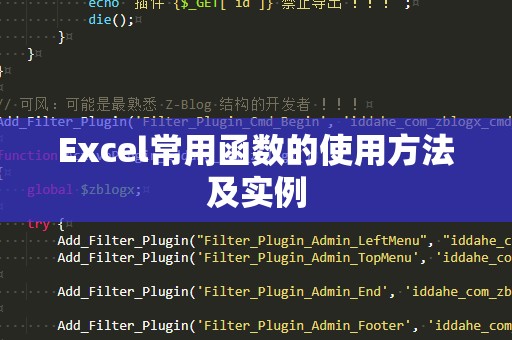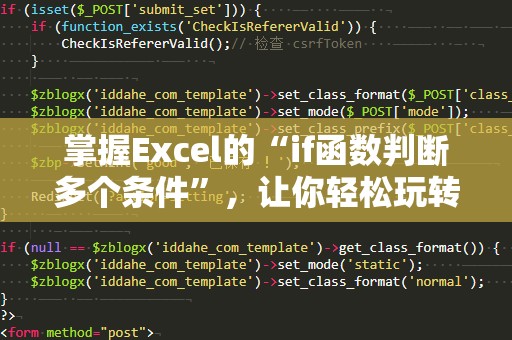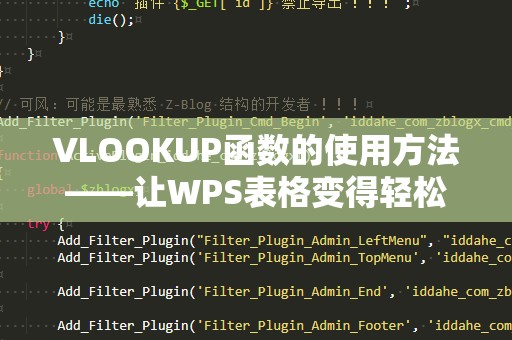在日常的Excel使用中,我们常常需要通过查找某个数据的位置来进行相应的处理。比如,我们要找到某个产品的价格、某个员工的编号,或者在复杂的财务表格中进行数据匹配。在这些操作中,lookup函数无疑是Excel中最为常见且强大的工具之一。
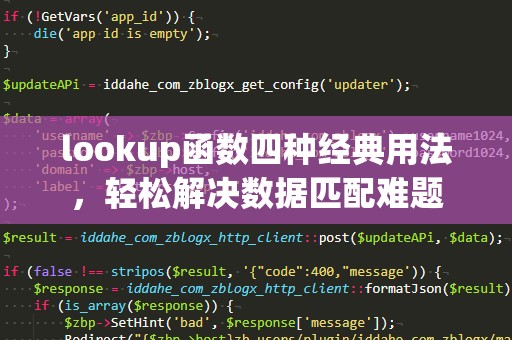
lookup函数的核心作用就是查找数据,它能根据你提供的查询值,迅速从一个范围或数组中找到目标数据。这种查找功能可以应用在许多场景中,今天我们将介绍lookup函数的四种经典用法,帮助你在工作中更加得心应手。
1.基础的单列查找
最常见的lookup函数应用场景之一就是在单列数据中查找。假设你有一个学生成绩表,包含了学生姓名和成绩两列,而你想要查找某个学生的成绩。这个时候,lookup函数就能派上用场了。
例如,你的数据表如下:
|姓名|成绩|
|-----|----|
|张三|95|
|李四|88|
|王五|76|
|赵六|85|
假设你想查找“王五”的成绩,只需使用lookup函数:
=LOOKUP("王五",A2:A5,B2:B5)
在这个例子中,lookup函数会查找“王五”在A2:A5范围内的位置,然后返回对应的成绩(76)。这种用法简单易懂,非常适合处理单列数据查找。
2.范围查找——按顺序查找数据
除了单列查找,lookup函数还可以用来在一个范围内查找数据,并根据顺序返回对应结果。如果你有一个包含了按时间排序的销售数据表,想要查找某个日期之后的销售额,那么lookup函数就能提供帮助。
例如,下面的销售数据表按日期升序排列:
|日期|销售额|
|----------|------|
|2025/1/1|1000|
|2025/2/1|1500|
|2025/3/1|2000|
|2025/4/1|2500|
假设你要查找“2025/3/1”之后的销售额,可以使用如下公式:
=LOOKUP(DATE(2025,3,1),A2:A5,B2:B5)
这个公式会从A2:A5范围内查找“2025/3/1”之后的日期,返回对应的销售额(2000)。这种按顺序查找的方式,可以有效帮助你分析不同时间点的销售数据。
3.精确匹配查找
有时,你需要查找的不是近似匹配,而是精确匹配的数据。比如,你需要查找某个产品的库存数量,而表格中的库存数量按产品编号排列。如果你只关心某个特定的产品编号,而不希望返回接近的编号,lookup函数也能做到这一点。
假设你有如下的库存数据表:
|产品编号|库存数量|
|--------|--------|
|P001|100|
|P002|150|
|P003|200|
|P004|250|
如果你要查找产品编号为“P003”的库存数量,可以使用如下公式:
=LOOKUP("P003",A2:A5,B2:B5)
这个公式会精确查找“P003”并返回对应的库存数量(200)。需要注意的是,lookup函数本身并不支持直接的精确匹配,如果需要完全匹配某个值,最好保证数据的排序是有序的,并避免数据中出现重复项。
4.使用lookup函数进行跨表查找
在复杂的财务报表或产品管理系统中,数据通常被拆分到多个表格中。为了获取跨表的数据,lookup函数也能发挥重要作用。比如,你有一个“产品表”和一个“订单表”,两个表格分别包含了产品的价格和订单数量。你想要根据产品编号查找对应的价格,并计算订单的总价。
假设“产品表”如下:
|产品编号|产品名称|单价|
|--------|--------|----|
|P001|产品A|50|
|P002|产品B|30|
|P003|产品C|70|
|P004|产品D|90|
“订单表”如下:
|产品编号|数量|
|--------|----|
|P001|2|
|P002|5|
|P003|3|
|P004|4|
你可以使用lookup函数来查找每个产品的价格,并计算总价。假设你在“订单表”的C列中需要计算每个订单的总价,可以用以下公式:
=LOOKUP(A2,产品表!A2:A5,产品表!C2:C5)*B2
在这个例子中,lookup函数会根据“订单表”中的产品编号(A2单元格)在“产品表”中查找对应的单价(C列),然后乘以数量(B2),最终计算出每个订单的总价。通过这种跨表查找,lookup函数可以帮助你快速合并多个表格中的数据,提高效率。
小结
lookup函数在Excel中的强大功能,使其成为数据分析和处理不可或缺的工具。从单列查找、范围查找到精确匹配,再到跨表查找,lookup函数不仅能帮助你解决各种查找需求,还能提高你在工作中的数据处理效率。掌握这些经典用法,将极大提升你的Excel使用技巧,让你在复杂的工作中游刃有余。
希望通过本文的讲解,大家能够对lookup函数有更深刻的理解,灵活运用它来应对日常工作中的各种挑战。无论是单纯的查找数据,还是复杂的跨表数据匹配,lookup函数都能帮你轻松搞定。
通过这些技巧,相信你已经对lookup函数有了更深入的了解,并能在实际工作中熟练应用,提升工作效率。如果你有任何Excel问题,欢迎留言讨论,我们将继续为你提供更多实用技巧!